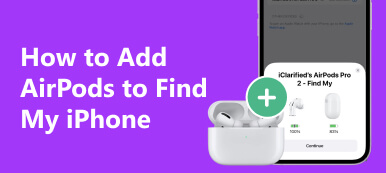Desde que a primeira geração de AirPods foi lançada, em setembro de 2016, os fones de ouvido sem fio chamaram a atenção do público. Hoje em dia, os AirPods parecem um acessório necessário no nosso dia a dia, principalmente para os usuários de iPhone. No entanto, você pode querer vender ou reciclar os AirPods quando quiser atualizar para uma nova geração ou substituir os AirPods por outros fones de ouvido sem fio. Neste caso, você precisa remover AirPods do ID Apple em primeiro lugar. Portanto, este guia irá ajudá-lo a conseguir isso, fornecendo quatro métodos práticos.
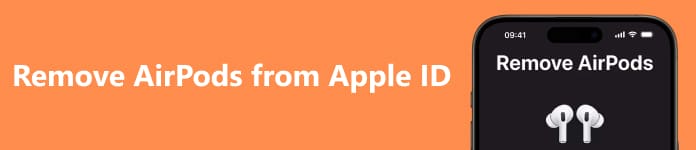
- Parte 1. Por que a remoção de AirPods do ID Apple é tão necessária
- Parte 2. Preparação antes de remover AirPods do ID Apple
- Parte 3. Como remover AirPods do Apple ID
- Parte 4. Perguntas frequentes sobre como remover AirPods do ID Apple
Parte 1. Por que a remoção de AirPods do ID Apple é tão necessária
Se você comprar ou receber AirPods usados, certifique-se de remover os AirPods do ID Apple do proprietário original, pois os AirPods só podem ser emparelhados com um ID Apple por vez. Aqui estão algumas desvantagens se os AirPods não forem removidos do ID Apple:
1. Você pode não conseguir usar alguns recursos característicos, como dizer Ei Siri para gerenciar seus dispositivos iOS.
2. A localização dos seus AirPods ainda pode estar localizada no dispositivo do proprietário original, o que viola gravemente a sua privacidade e segurança.
3. Você não pode obter suporte pós-venda e serviços de reparo da Apple porque não pode provar que está autorizado a usar AirPods.
Em outras palavras, seja você comprador ou vendedor, você deve aprender como remover AirPods do ID Apple.
Parte 2. Preparação antes de remover AirPods do ID Apple
1. Desconecte os AirPods de todos os seus dispositivos Apple
Passo 1 Acesse Configurações no seu iPhone ou iPad. Se os AirPods estiverem sendo usados, você pode tocar diretamente no nome dos AirPods na sua conta Apple. Em seguida, navegue e toque em Esqueça este dispositivo na parte inferior para remover AirPods de todos os seus dispositivos Apple.
Passo 2 Se seus AirPods não estiverem com você, toque em Bluetooth e ligue-o para encontrar seus AirPods. Toque no azul i botão e você verá uma nova janela pop-up. Navegue e toque Esqueça este dispositivo. Então escolha Esquecer dispositivo duas vezes para confirmar.
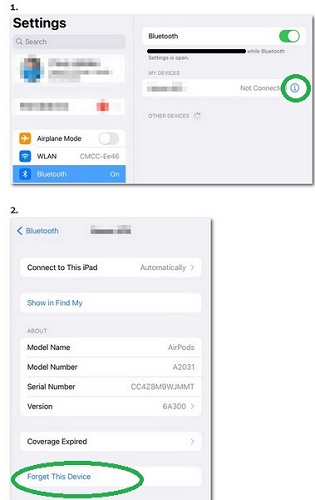
2. Redefina o nome dos seus AirPods
Se você já personalizou o nome dos seus AirPods, precisará redefinir o nome para um novo proprietário. Aqui está a maneira detalhada de fazer isso:
Passo 1 No iPhone ou iPad: use seus AirPods para conectar-se ao seu dispositivo iOS. Você pode tocar no nome dos AirPods na sua conta Apple ou ir para Bluetooth para tocar no ícone azul i. Você pode encontrar a opção Nome na nova janela. Toque nele para alterar o nome dos seus AirPods diretamente e toque em Pronto .
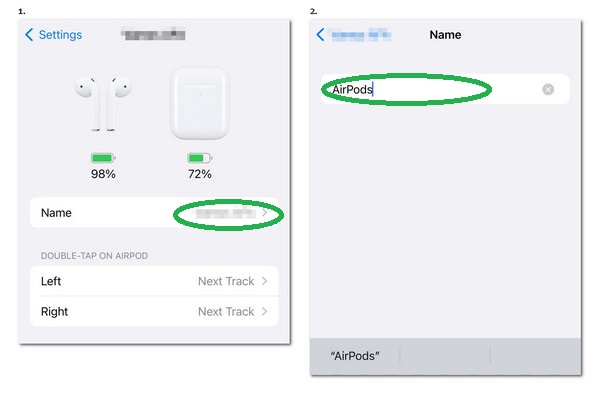
Passo 2 No Mac: use seus AirPods para conectar-se ao Mac. Clique no menu Apple com o ícone de uma maçã preta no canto superior esquerdo da tela. Clique Configurações de sistema e role para baixo para selecionar seus AirPods. Em seguida, você pode inserir palavras para renomear seus AirPods no Mac.
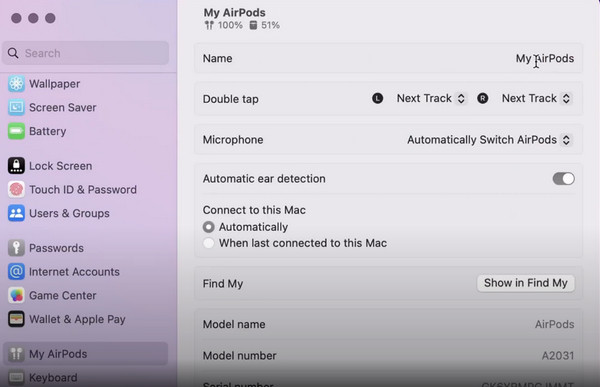
Parte 3. Como remover AirPods do Apple ID
1. Como remover AirPods do Apple ID por meio do Find My App
Usar o aplicativo Find My para desconectar seus AirPods do ID Apple é uma maneira fácil de remover AirPods do ID Apple. Aqui está o procedimento simples para fazer isso:
Passo 1 Toque em Encontrar meu aplicativo para abri-lo. Selecione os Dispositivos/Instrumentos na barra de ferramentas inferior.
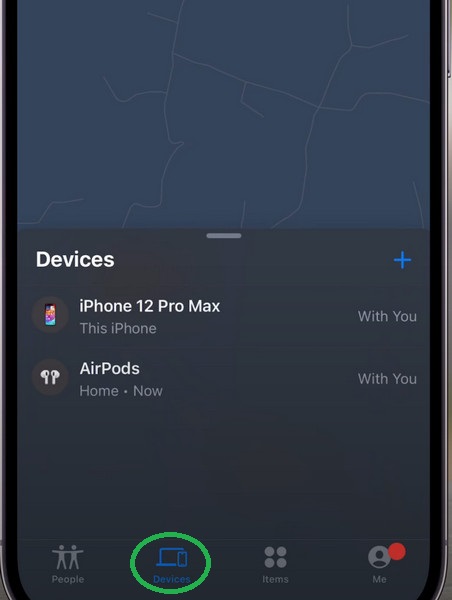
Passo 2 Deslize para cima para encontrar o Remover este dispositivo opção. Depois toque Eliminar para confirmar.
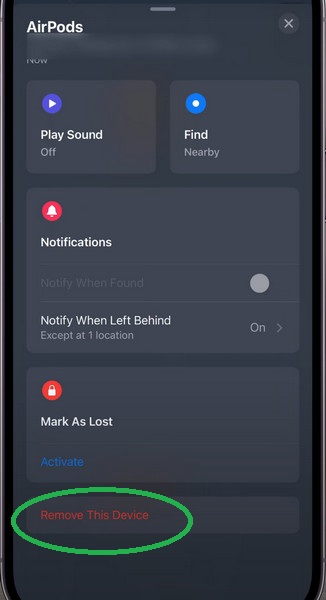
2. Como desvincular AirPods do ID Apple quando Find My está desativado
Se você pretende vender ou doar seus AirPods porque planeja mudar para um telefone Android, você pode usar Desbloqueador de iOS da Apeaksoft para remover seu ID Apple de uma vez por todas. Dessa forma, você pode concluir a remoção dos AirPods do Apple ID sem nenhuma etapa extra. Além disso, Apeaksoft iOS Unlocker é a melhor alternativa para você remover AirPods do Apple ID quando Find My está desabilitado em seu iPhone.

4,000,000+ Transferências
Remova o ID Apple para desvincular os airpods e quaisquer outros serviços conectados a ele.
Limpe a senha esquecida do iPhone com segurança.
Recupere ou remova a senha esquecida do Screen Time.
Remova o gerenciamento de dispositivos móveis (MDM) sem perda de dados.
Remova a senha de backup do iTunes para recuperar o acesso aos dados do iTunes.
Passo 1 Use os botões de download acima para baixar e iniciá-lo em seu Windows ou Mac. Em seguida, use um cabo USB para conectar o iPhone ao PC. Lembre-se de tocar Confiança no seu iPhone.
Passo 2 Clique na Remover ID Apple botão na interface principal. Clique no Início para começar a remover o ID Apple.

Com o Apeaksoft iOS Unlocker, você pode remova todos os dispositivos do Apple ID em duas etapas, se desejar.
3. Como desconectar AirPods do Apple ID sem dispositivos iOS
Se você não tiver seu iPhone ou iPad por perto, procure outra maneira de desconectar os AirPods do Apple ID sem dispositivos iOS.
Passo 1 Entrar iCloud.com na barra de pesquisa do seu navegador. Faça login com seu ID Apple. Se você esqueceu a senha do seu ID Apple, você pode aprender como recuperá-lo aqui.
Passo 2 Clique Encontre meu > Todos os dispositivos, navegue e selecione os AirPods que deseja remover. Clique Remover da conta. Clique Eliminar para confirmar.
Parte 4. Perguntas frequentes sobre como remover AirPods do ID Apple
Como faço para forçar a reinicialização dos meus AirPods?
Coloque os AirPods no estojo de carregamento > feche a tampa > espere 30 segundos > abra a tampa. Em seguida, pressione e segure o botão redondo na parte traseira por mais de 15 segundos até ver a luz piscando em âmbar. Agora, você pode soltar o botão redondo e verá que a luz de status está branca, o que significa que você já reinicializou seus AirPods.
Como faço para limpar meus AirPods para vender?
Desbloqueie seu iPhone ou iPad, vá para Configurações > Bluetooth. Toque no ícone azul ao lado do nome dos seus AirPods e você verá uma nova janela pop-up. Navegue e toque em Esquecer este dispositivo. Toque em Esquecer dispositivo duas vezes para confirmar. Então, você pode limpar seus AirPods para vender.
Posso remover os AirPods usados do ID Apple do proprietário anterior?
Não, não há possibilidade de remover AirPods do ID Apple do proprietário anterior. Portanto, se você quiser comprar AirPods usados, pode enviar este tutorial ao proprietário anterior para que ele remova os AirPods do ID Apple.
Conclusão
Você pode aprender como remover AirPods do ID Apple neste guia completo com vários métodos práticos. Portanto, seja você comprador ou vendedor, você pode preparar seus AirPods para um novo proprietário. Se esses métodos funcionarem para você, você pode compartilhar esta página com outras pessoas necessitadas.



 iPhone Data Recovery
iPhone Data Recovery Recuperação do Sistema iOS
Recuperação do Sistema iOS Backup e restauração de dados do iOS
Backup e restauração de dados do iOS gravador de tela iOS
gravador de tela iOS MobieTrans
MobieTrans transferência do iPhone
transferência do iPhone Borracha do iPhone
Borracha do iPhone Transferência do WhatsApp
Transferência do WhatsApp Desbloqueador iOS
Desbloqueador iOS Conversor HEIC gratuito
Conversor HEIC gratuito Trocador de localização do iPhone
Trocador de localização do iPhone Data Recovery Android
Data Recovery Android Extração de dados quebrados do Android
Extração de dados quebrados do Android Backup e restauração de dados do Android
Backup e restauração de dados do Android Transferência telefônica
Transferência telefônica Recuperação de dados
Recuperação de dados Blu-ray
Blu-ray Mac limpador
Mac limpador Criador de DVD
Criador de DVD PDF Converter Ultimate
PDF Converter Ultimate Windows Password Reset
Windows Password Reset Espelho do telefone
Espelho do telefone Video Converter Ultimate
Video Converter Ultimate editor de vídeo
editor de vídeo Screen Recorder
Screen Recorder PPT to Video Converter
PPT to Video Converter Slideshow Maker
Slideshow Maker Free Video Converter
Free Video Converter Gravador de tela grátis
Gravador de tela grátis Conversor HEIC gratuito
Conversor HEIC gratuito Compressor de vídeo grátis
Compressor de vídeo grátis Compressor de PDF grátis
Compressor de PDF grátis Free Audio Converter
Free Audio Converter Gravador de Áudio Gratuito
Gravador de Áudio Gratuito Free Video Joiner
Free Video Joiner Compressor de imagem grátis
Compressor de imagem grátis Apagador de fundo grátis
Apagador de fundo grátis Upscaler de imagem gratuito
Upscaler de imagem gratuito Removedor de marca d'água grátis
Removedor de marca d'água grátis Bloqueio de tela do iPhone
Bloqueio de tela do iPhone Puzzle Game Cube
Puzzle Game Cube